Androidスマートフォンで今表示している画面の内容を保存しておきたい場合は、スクリーンショットや画面キャプチャと呼ばれる方法を取り、Androidでは電源ボタンと音量の小ボタンを同時に押し続けることで保存できます。
これまでスマホでスクリーンショットを撮るときには音が出ないようになっていたのですが、最近になって何故かスクリーンショットを撮るときにカシャッという大きな音がするようになって困りました。
Androidの設定の「音と通知」で全ての項目の音量をゼロにしたり、マナーモードをオンに設定しても、スクリーンショット音は消えませんでした。以前はマナーモードにしておけば消えていたと思うのですが、なんでこうなったのかよくわかりません。
専用アプリで解決した
本当は標準機能のスクリーンショットが使えれば良いのですが、あれこれ解決策を探しても音は消えなかったので、無音でスクリーンショット撮影ができるアプリを使うことにしました。
スクリーンショットアプリはいくつかありますが、中でも「無音スクリーンショット」というアプリが使いやすく、アプリのデータサイズも3.2MBで比較的小さめなのが良かったです。
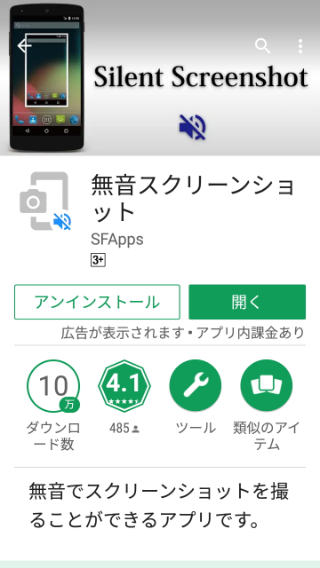
アプリの画面下部にバナー広告が表示されますが、無料アプリなので仕方ないです。
無音スクリーンショットの基本的な設定
基本的な設定は、一番上の「スクリーンショット」と「オーバーレイアイコン」、それと下の方にある「権限」の3項目です。
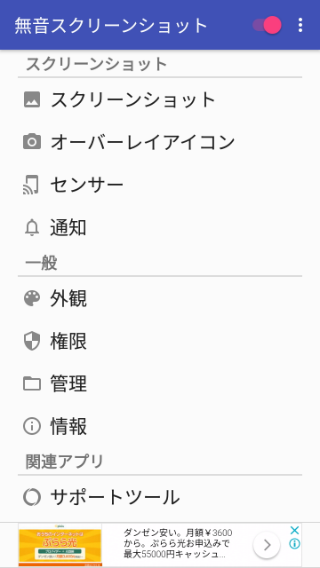
「スクリーンショット」で保存先フォルダを指定したり、画像の圧縮形式をPNGとJPEGから選択でき、JPEGでは圧縮品質も指定できます。
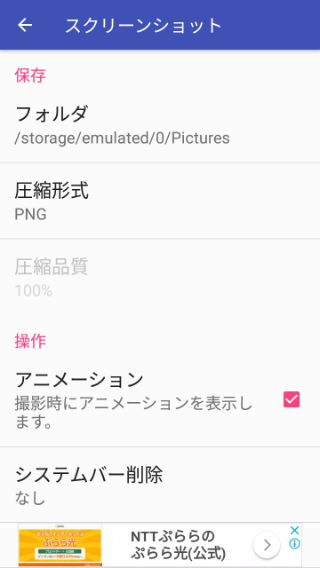
「オーバーレイアイコン」では、まずアイコンを有効化すると画面上にカメラのアイコンがオーバーレイ表示され、これを押すことでスクリーンショットが撮れます。
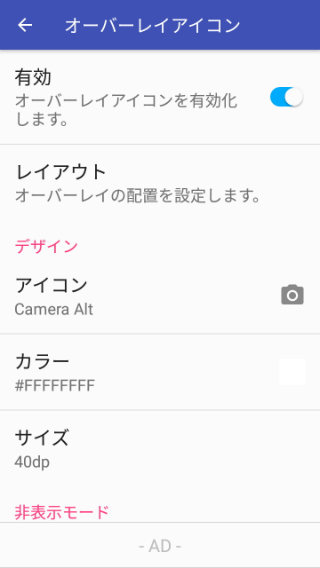
アイコンを表示する場所はレイアウトのところでX軸とY軸のスライドを動かして好みの位置を指定でき、アイコンの種類は4種類から選べて、カラーやサイズも変更できます。
「権限」の設定では上の3項目をオンにしておきます。
以上の設定が済んだら、画面上のアイコンをタップすると音を出さずにスクショが撮れます。
その他の機能
タイマー撮影
カメラ撮影のようにタイマーを使った撮影も可能で、設定の「スクリーンショット」の下にセルフタイマー撮影の項目がります。ここの「オーバーレイアイコン」のところで0.1秒単位で最大10秒までタイマーを指定できます。例えば2秒に設定すればアイコンをタップした2秒後にスクショが撮られます。
センサー撮影
センサーを利用してスクリーンショットを撮影する機能もあり、使っているスマホで利用できるセンサーで閾値を超えるとスクリーショットが撮影されるというものです。例えば傾きセンサーなら一定量の傾きを超えると自動で撮影されます。使い道がよくわかりませんが、人によっては役に立つのかもしれません。
まとめ
スマートフォンでスクリーンショットを撮るときの音が消えないなら、専用アプリを使う方法があります。
中でも無音スクリーンショットは、アプリのデータサイズが小さいことやカスタマイズ性、使いやすい操作感が良いです。
スクリーンショットを撮るときは、これまでの電源ボタンと音量小ボタンの同時押し方式より画面上のアイコンタップ方式の方が操作しやすいと感じました。
スクリーンショットをタイマー撮影したい場合やセンサーを使って撮影したい場合にもおすすめです。


コメント